
Jeśli używasz Safari na Mac i chciałbyś szybko Wyczyść historię przeglądarki Bez kopania przez menu można zająć się nim za pomocą skrótu klawiaturowego i kliknięcia, tworząc niestandardowy skrót Preferencje systemu . Oto jak.
Po pierwsze, będziemy musieli odwiedzić "Preferencje systemowe", aby utworzyć niestandardowy skrót klawiaturowy. Na komputerze Mac kliknij ikonę "Apple" w lewym górnym rogu i wybierz "Preferencje systemowe".
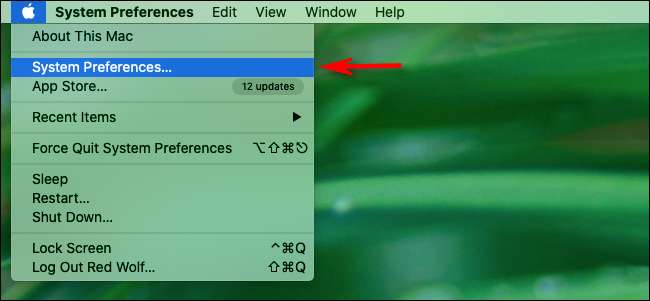
W "Preferencje systemowe" wybierz klawiaturę ". W preferencjach "Klawiatura" kliknij kartę "Skróty".
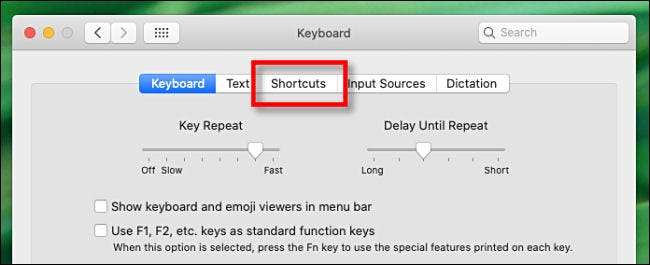
W menu pasku bocznego kliknij "Skróty aplikacji".
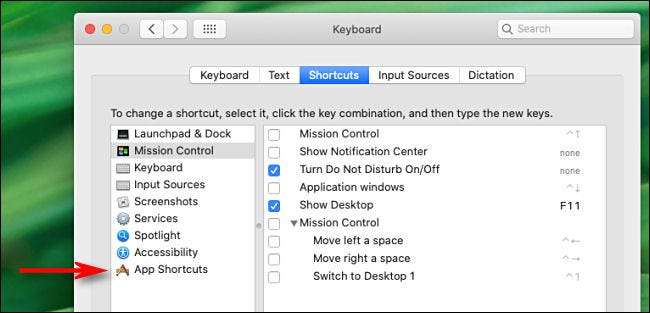
Kliknij znak plus (+) znajdujący się w pobliżu dolnej części okna, aby dodać nowy skrót.
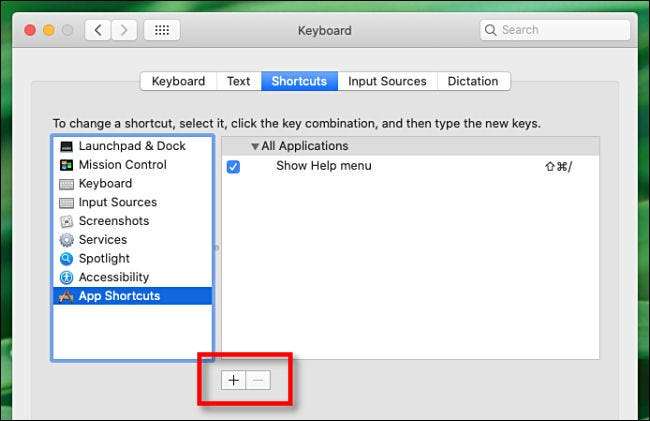
Pojawi się okno wyskakujące. Najpierw kliknij menu rozwijane oznaczone "Aplikacja" i wybierz "Safari.app".
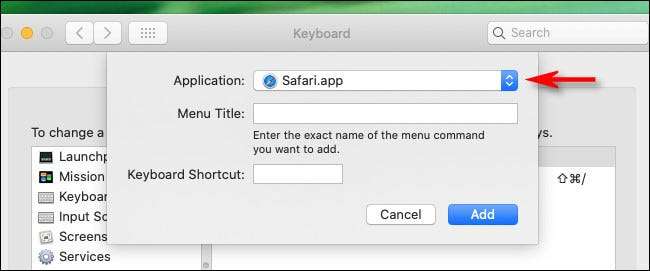
W polu tekstowym "Tytuł menu" wprowadź "
Czysta historia...
" dokładnie. Musi zawierać trzy kropki na końcu, ponieważ musi pasować do istniejącego polecenia menu w Safari w menu "History".
Następnie wybierz pole "Skrót klawiaturowy" i wpisz skrót, który chcesz użyć, aby wyczyścić historię przeglądarki Safari. Wybraliśmy Shift + Command + H, ale możesz wprowadzić dowolną nieużywane połączenie klawiatury.
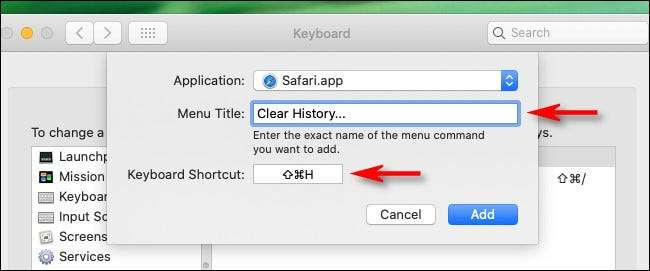
Następnie kliknij przycisk "Dodaj", a skrót zostanie dodany do listy. Teraz jesteś jasny, aby zamknąć preferencje systemowe (chyba że chcesz zmienić kombinację skrótu klawiatury po jej testowaniu).
Otwórz "Safari" i naciśnij skrót klawiaturowy, który właśnie zdefiniowałeś. Małe okno wyskakujące pojawi się z menu rozwijanego i dwa przyciski. W menu "Clear" możesz wybrać, ile twojej historii jest wyczyszczone. Kiedy jesteś gotowy, kliknij przycisk "Wyczyść historię".
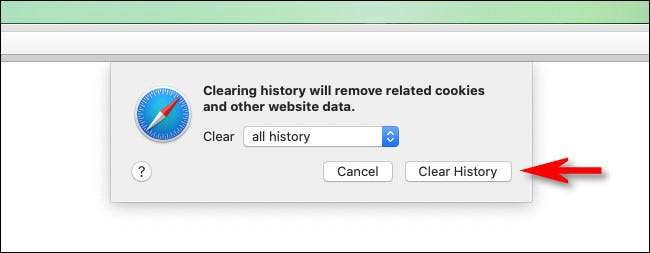
Twoja historia przeglądania Safari zostanie usunięta na wybranym poziomie. Safari zapamięta ustawienie wybrane w menu "Clear", więc następnym razem, gdy zadzwonisz do okna za pomocą niestandardowego skrótu, można po prostu kliknąć przycisk "Wyczyść historię".
Jeśli często znajdziesz się często oczyszczając historię przeglądarki, rozważ próbę Prywatny tryb przeglądania Safari , który jest specjalnym trybem, który nie śledzi historii przeglądania. Możesz nawet skonfigurować Safari Zacznij od prywatnego okna za każdym razem, gdy otwierasz aplikację .
ZWIĄZANE Z: Jak zawsze uruchomić Safari w trybie przeglądania prywatnego na komputerze Mac






